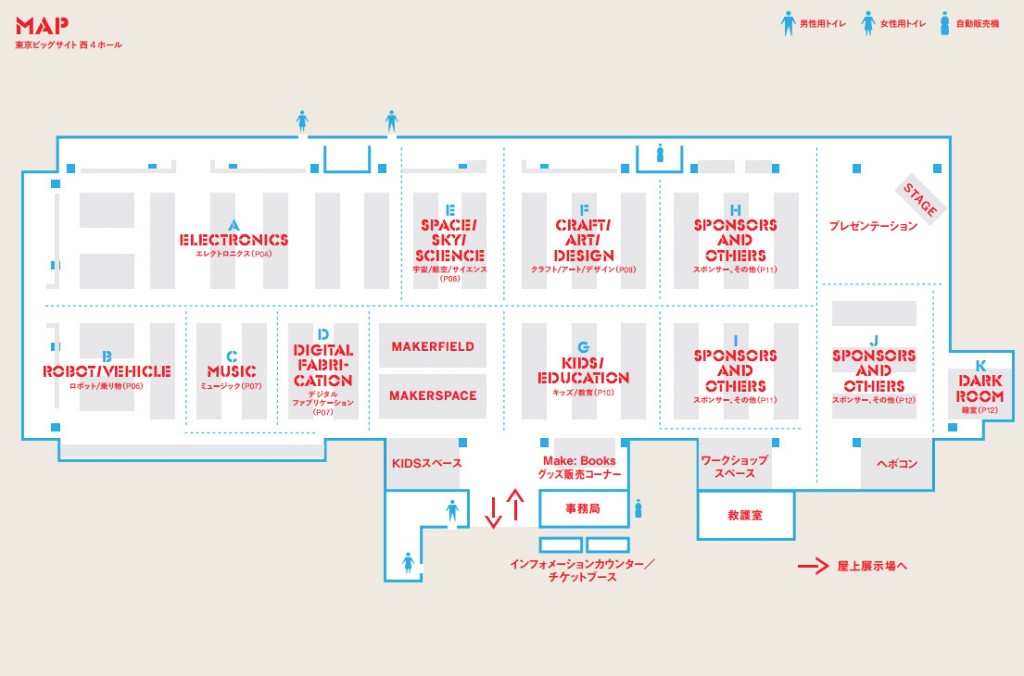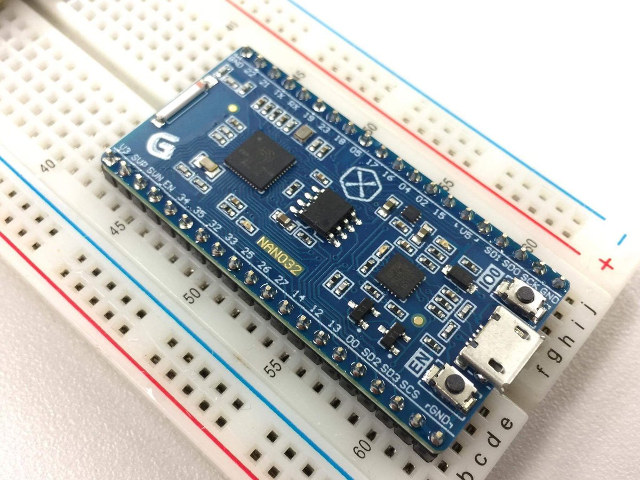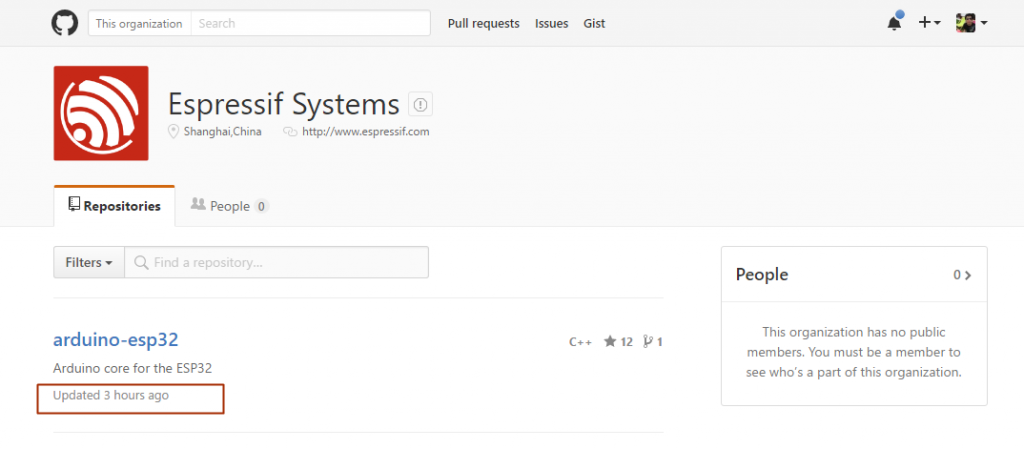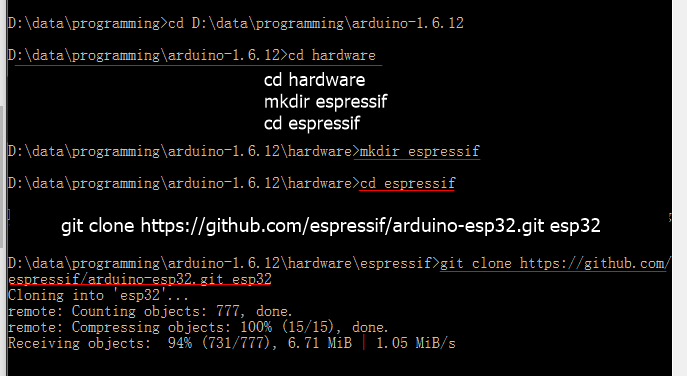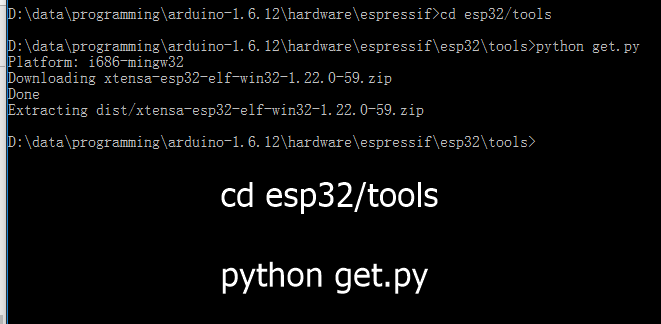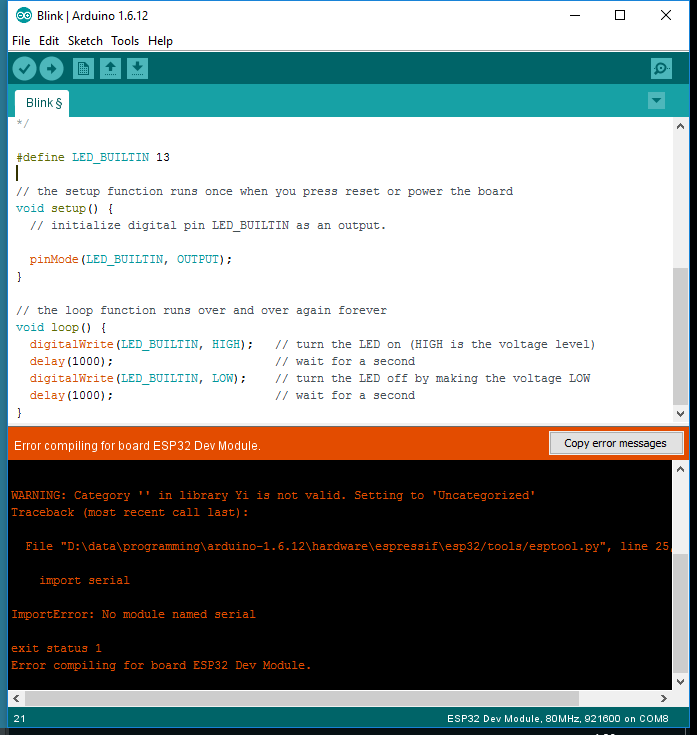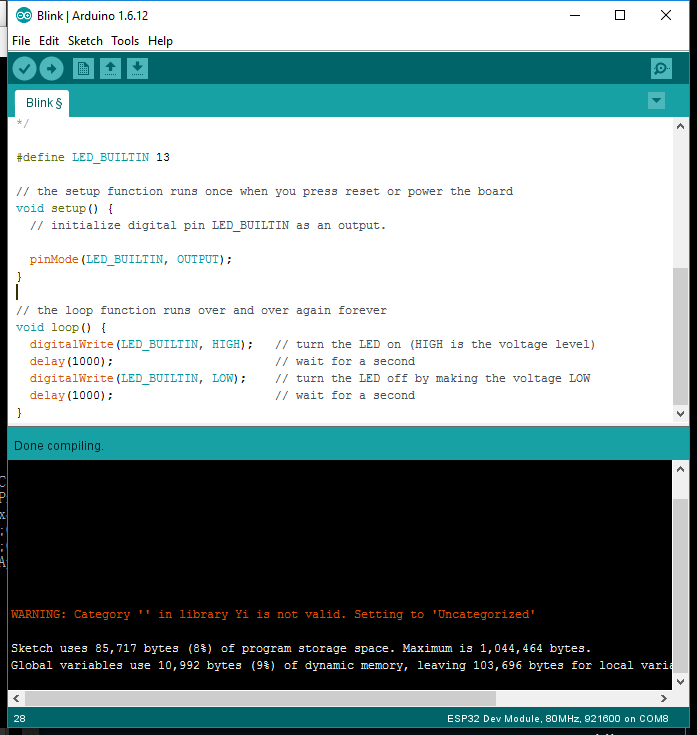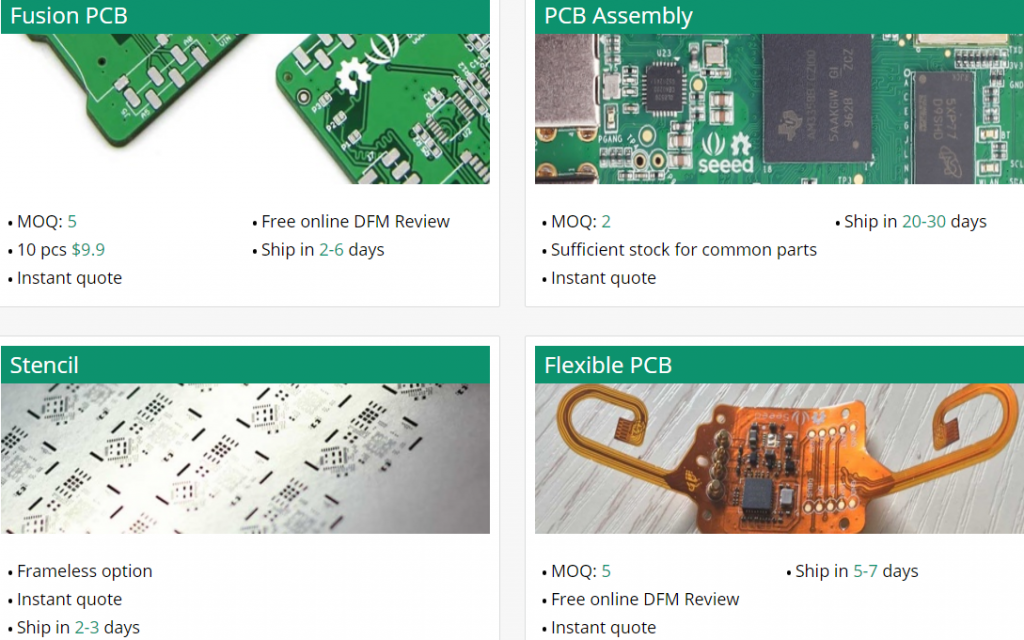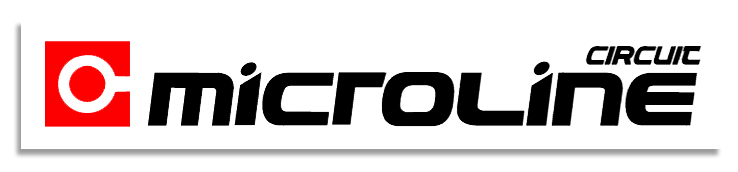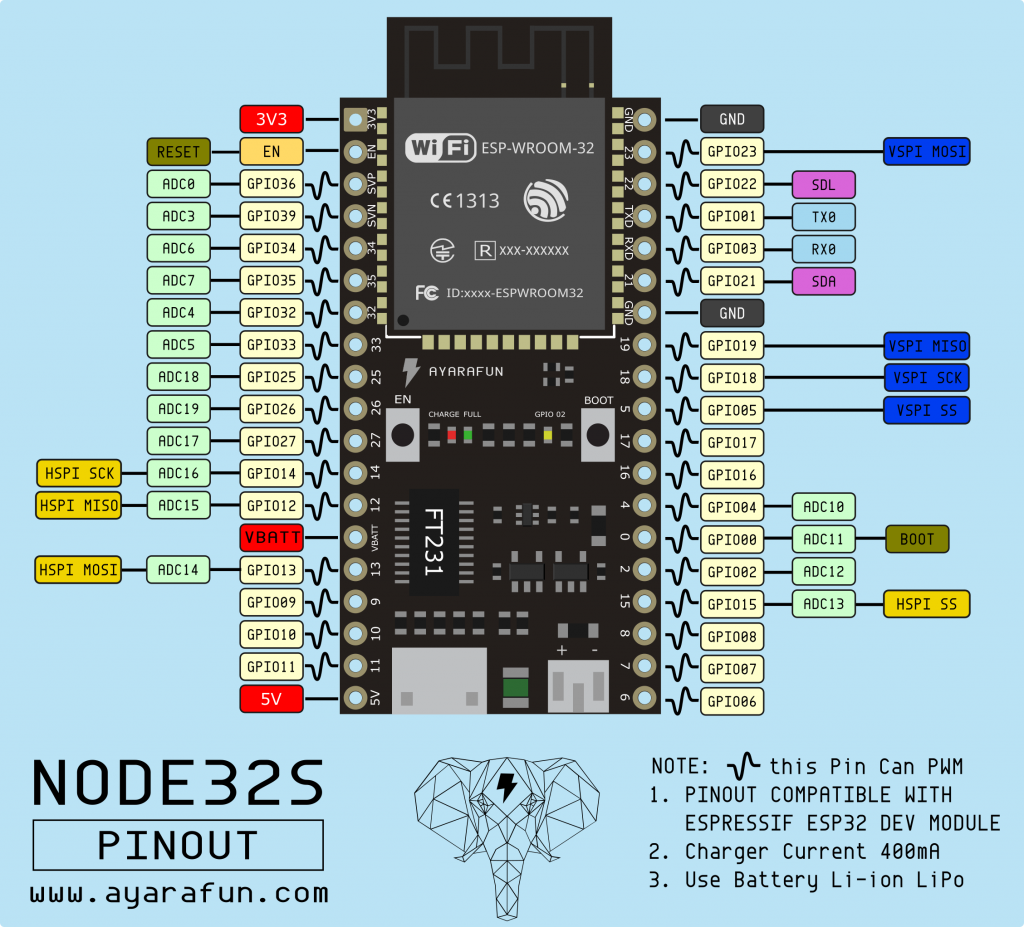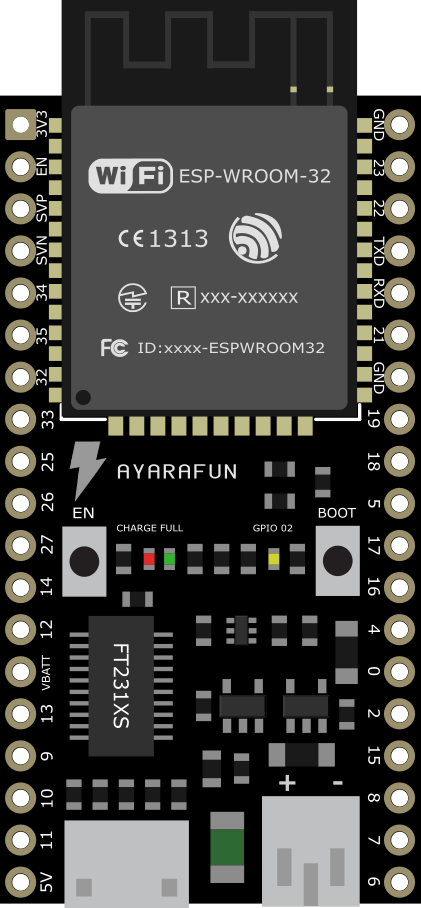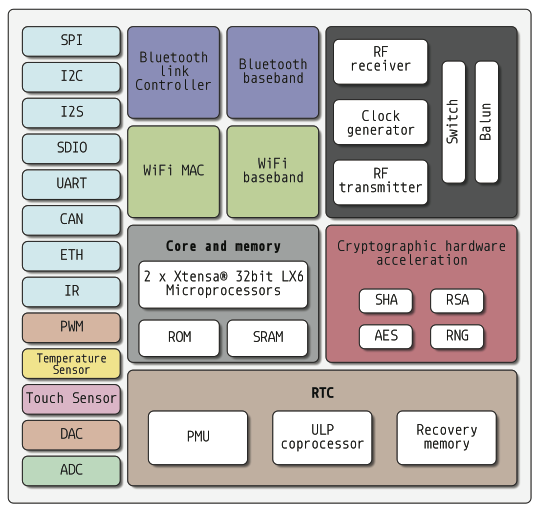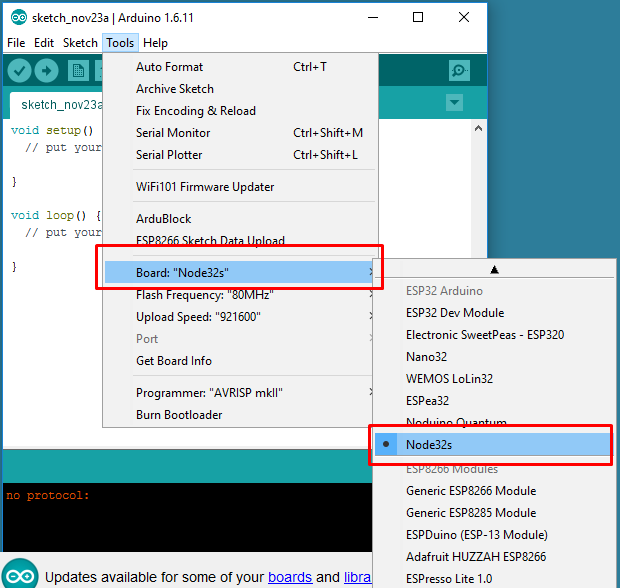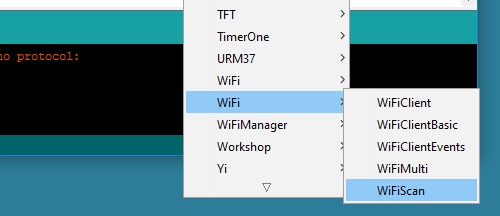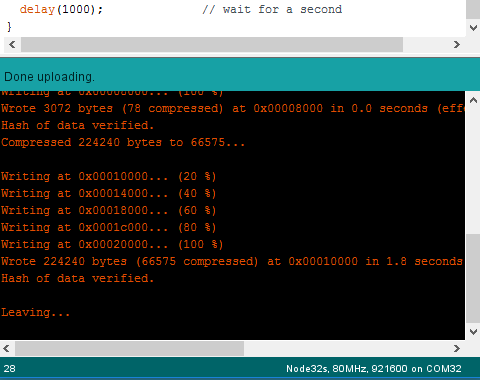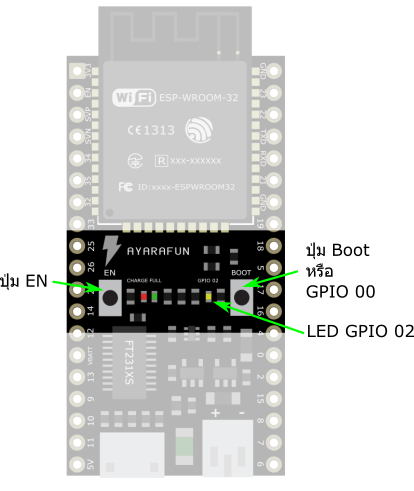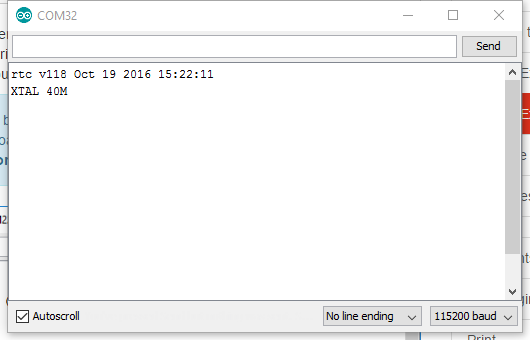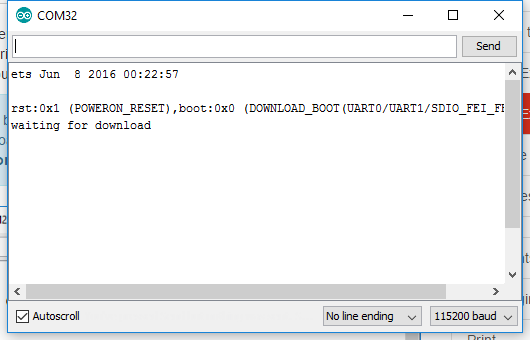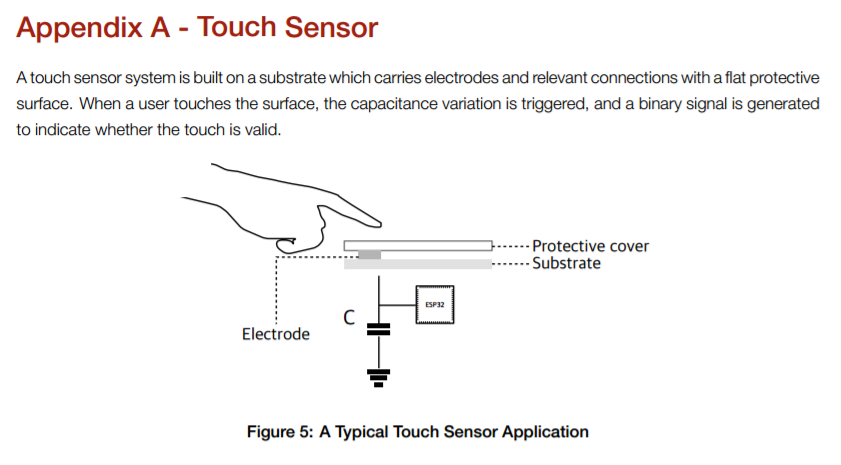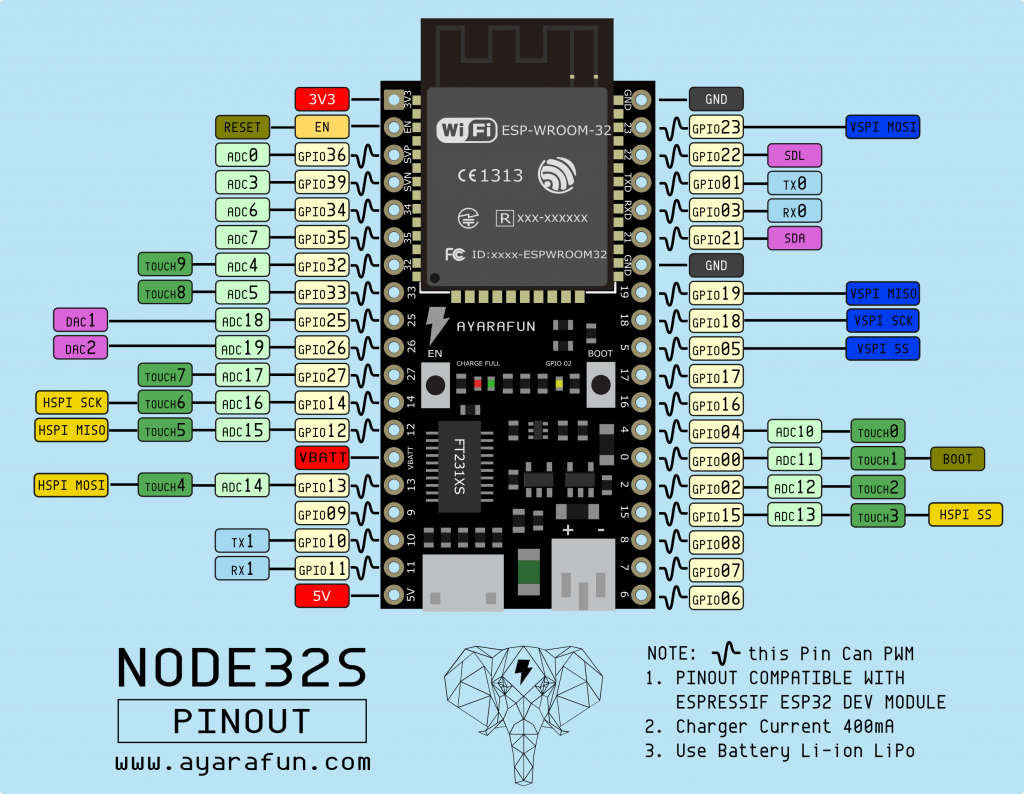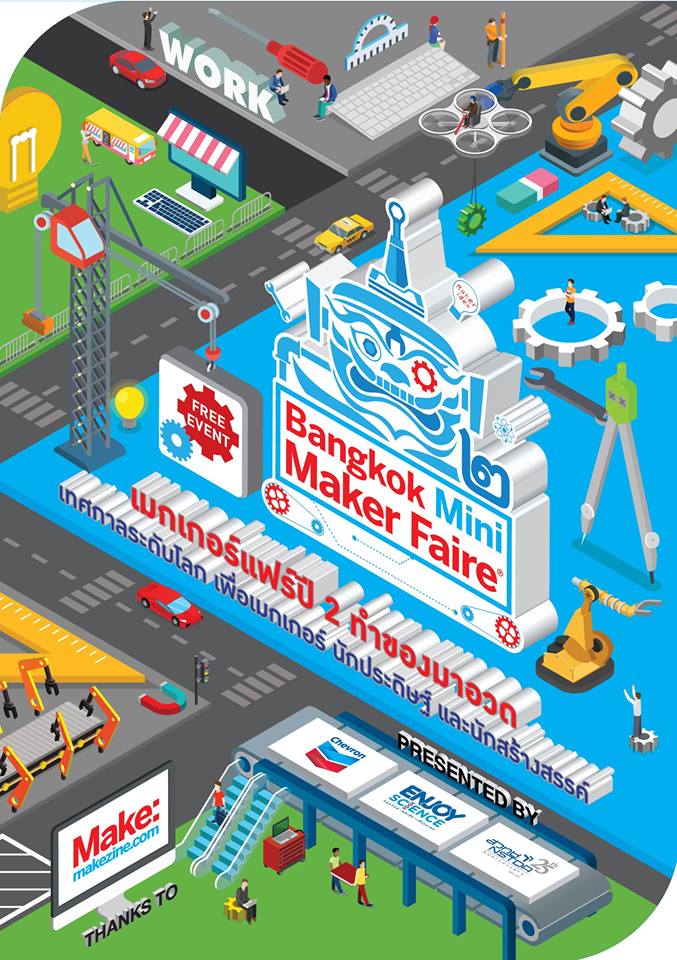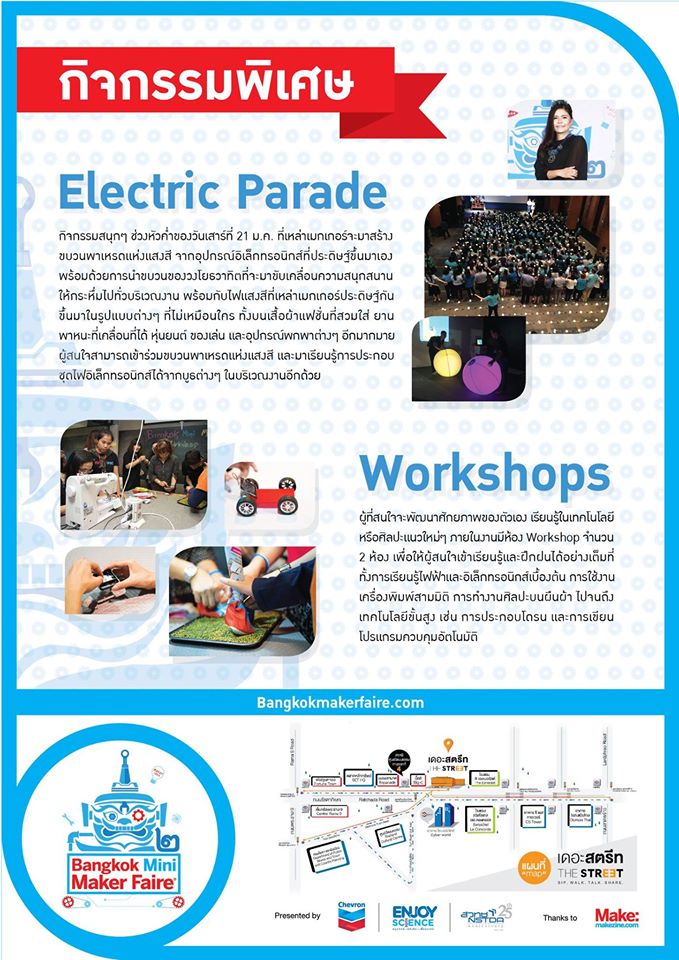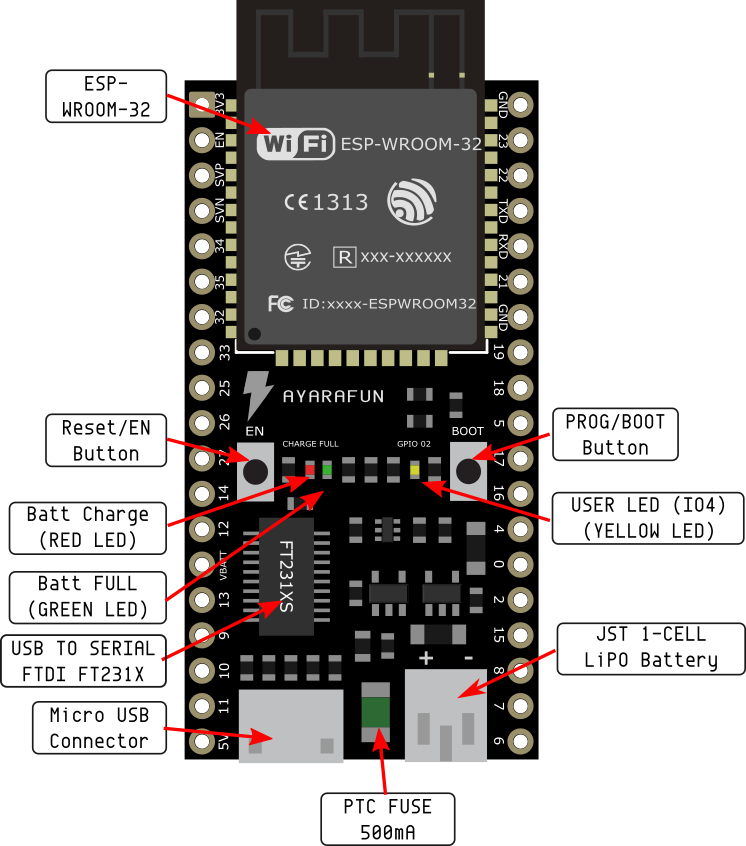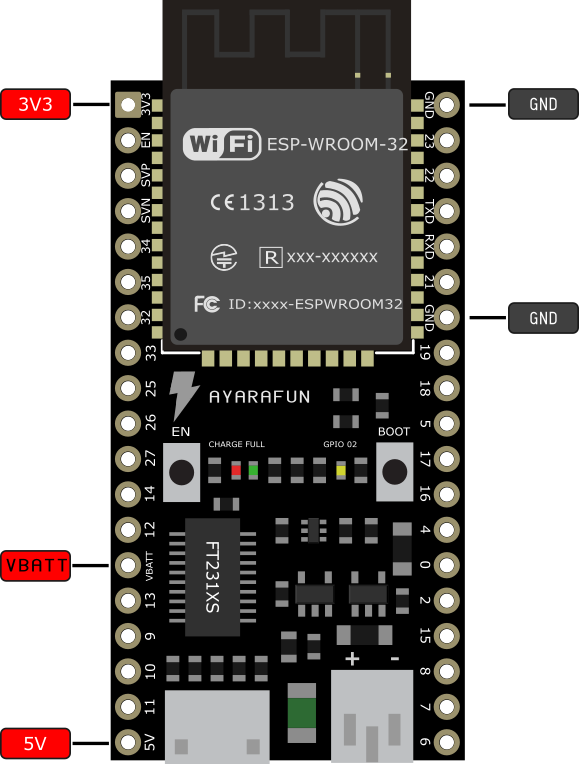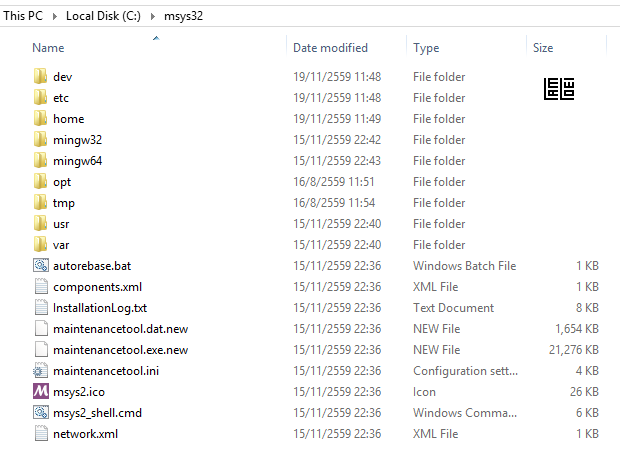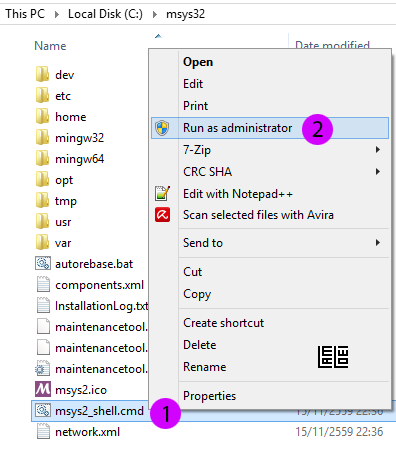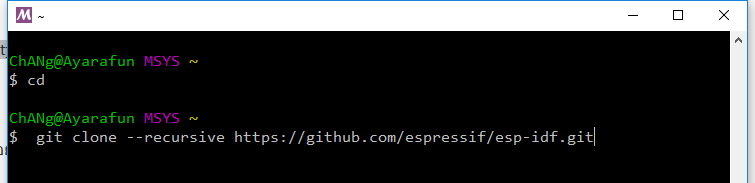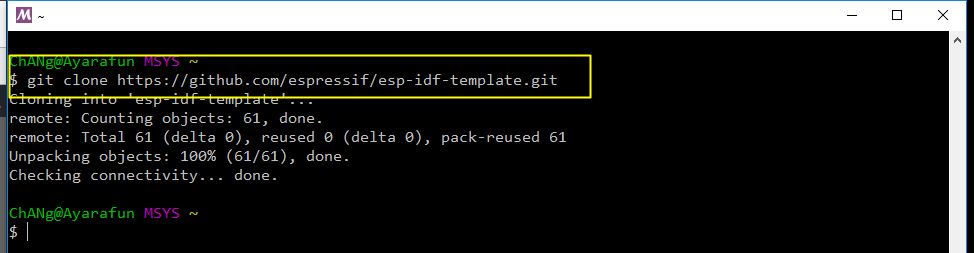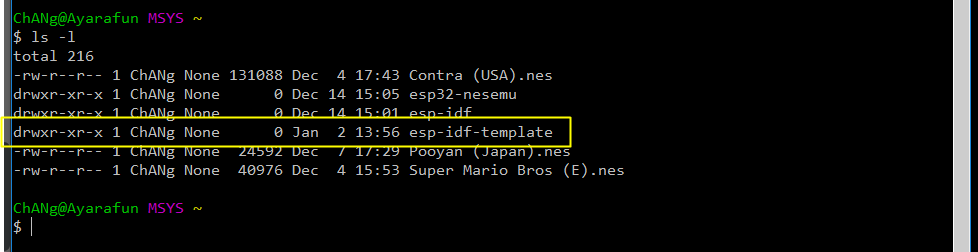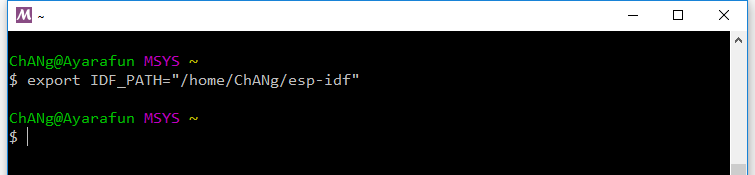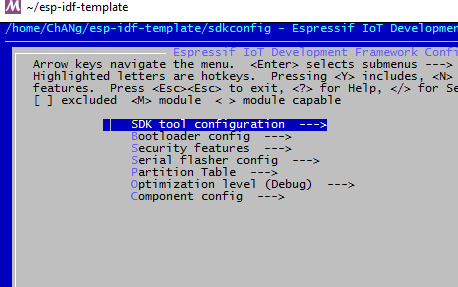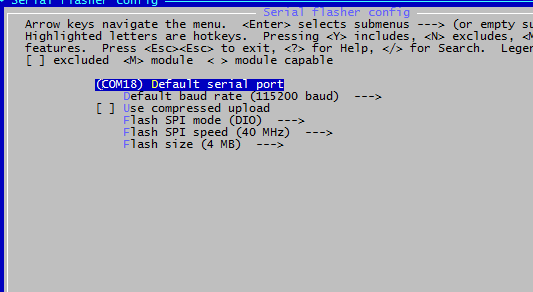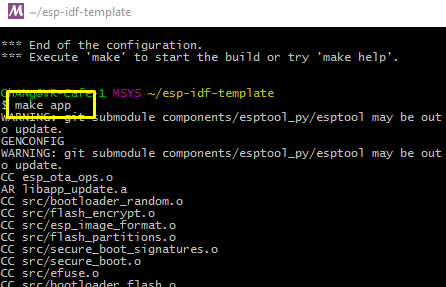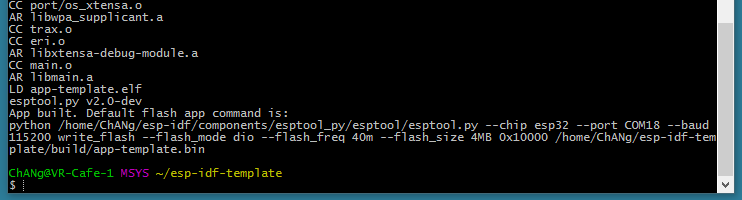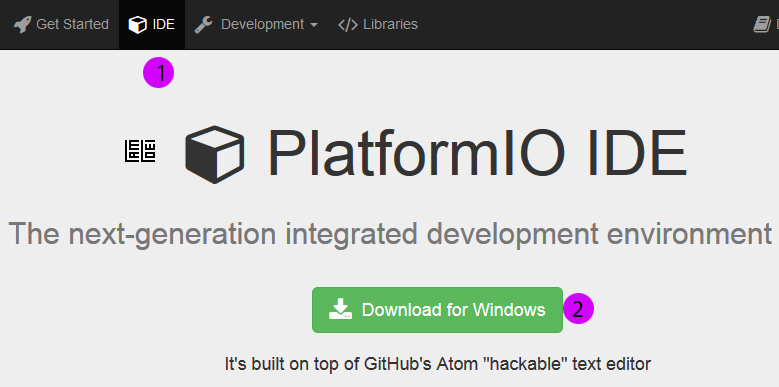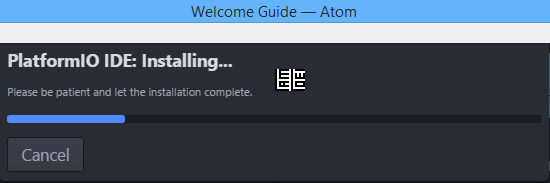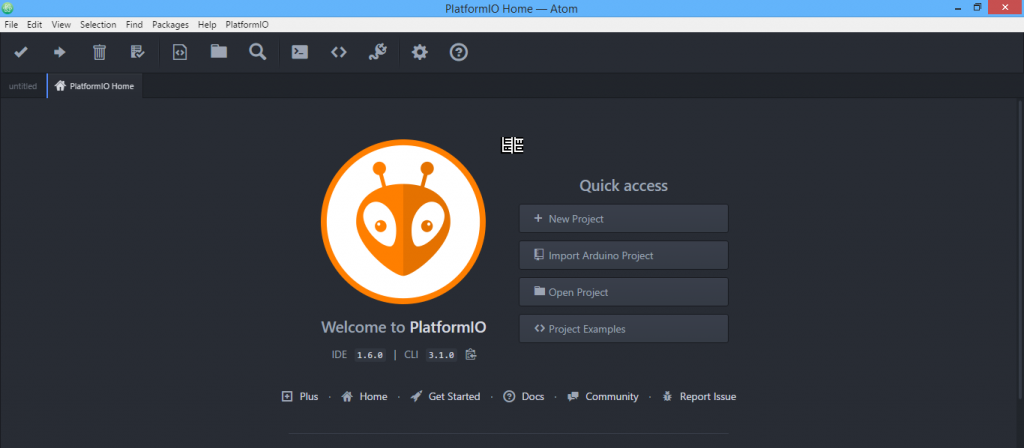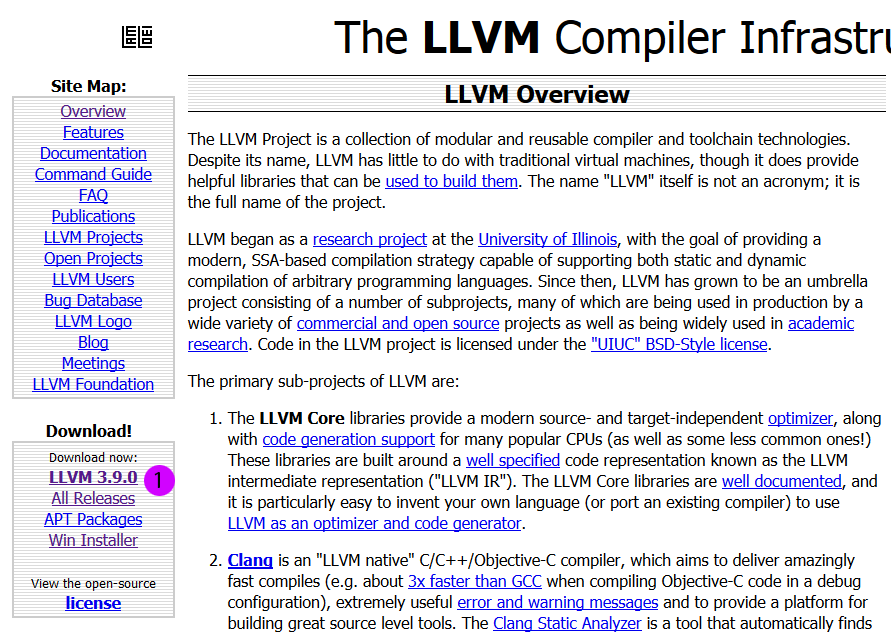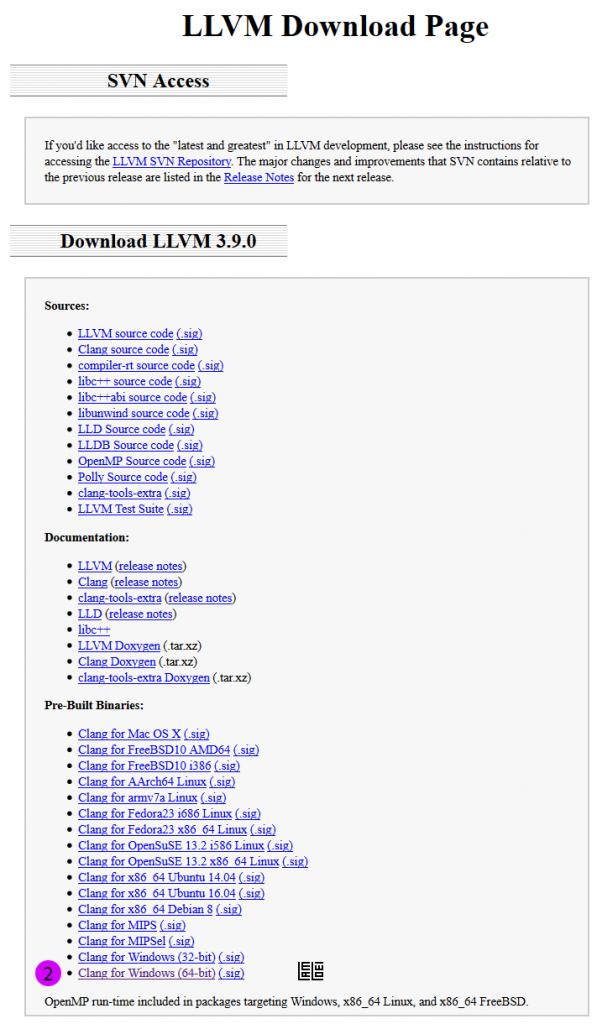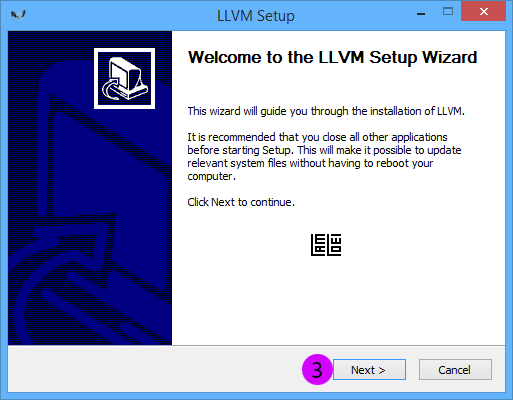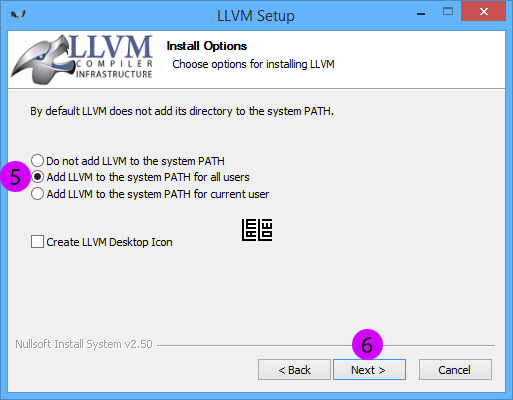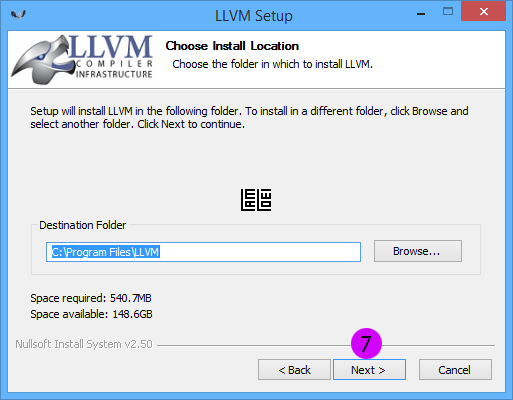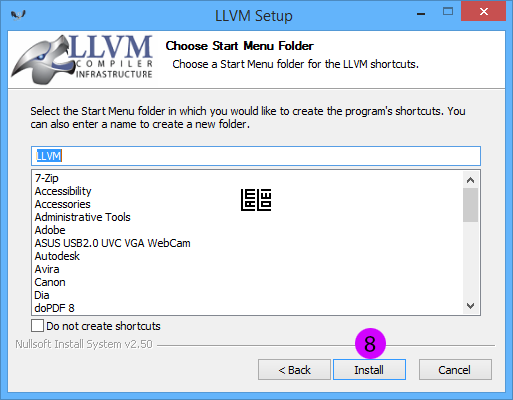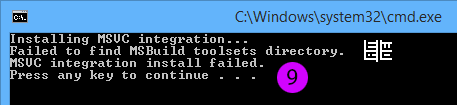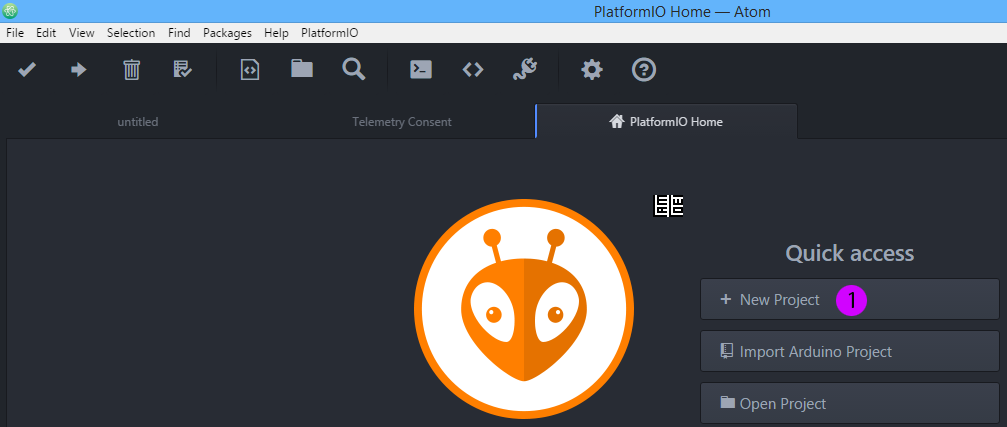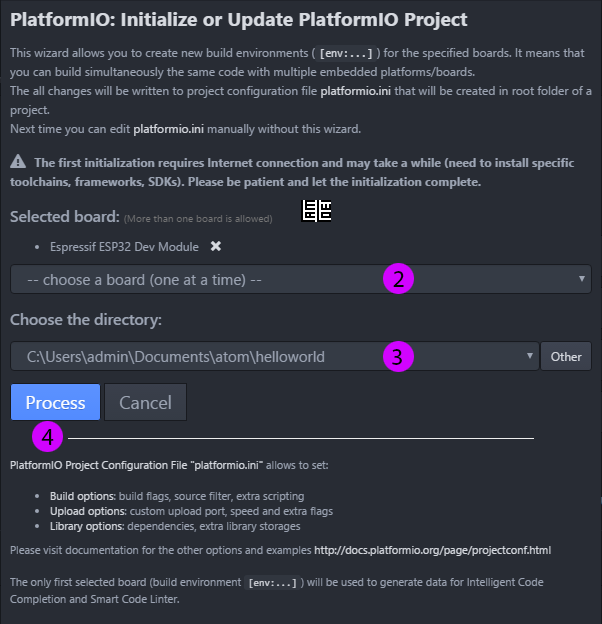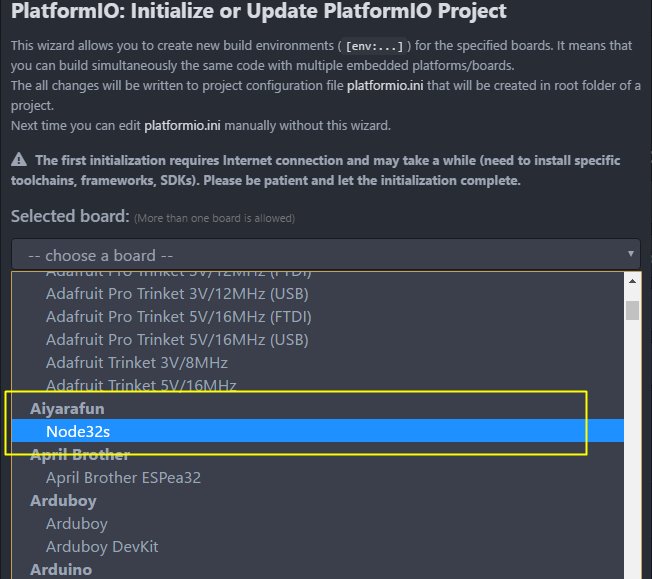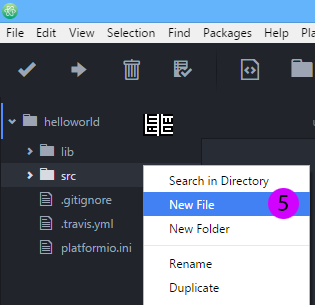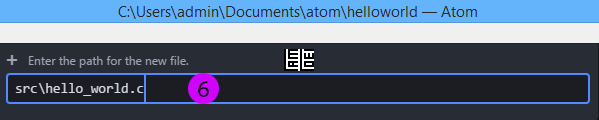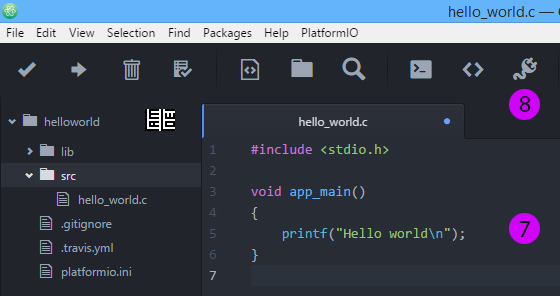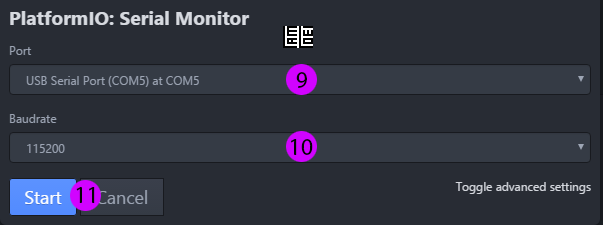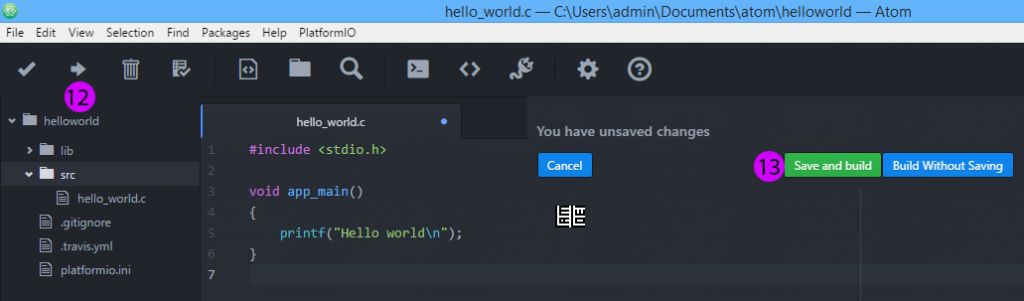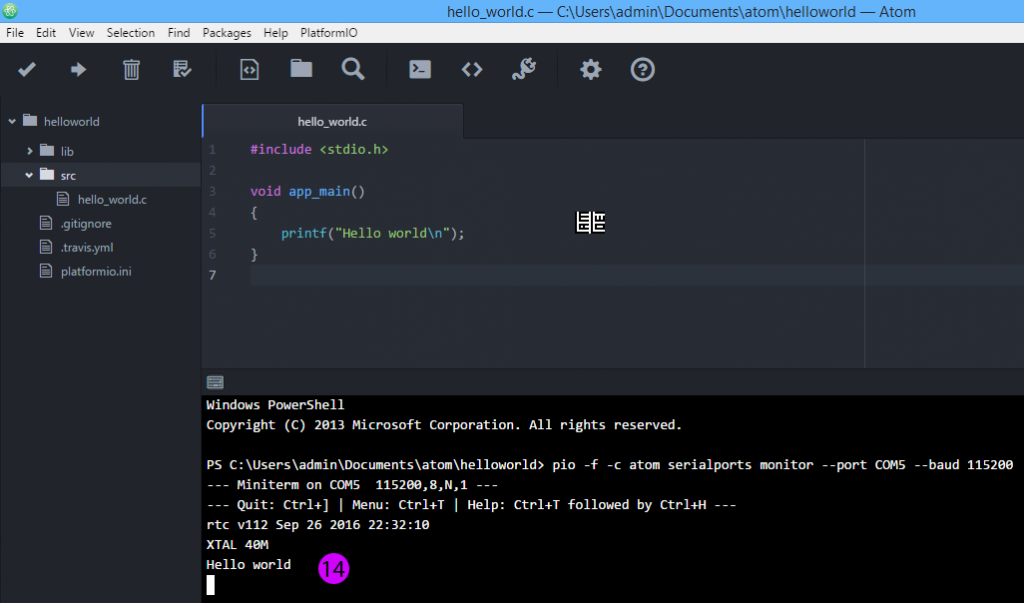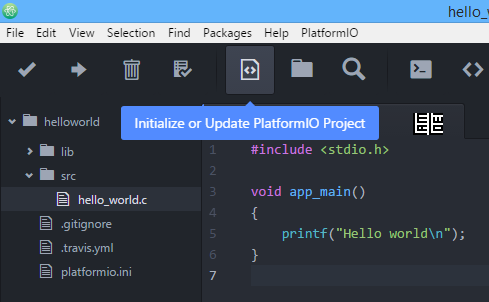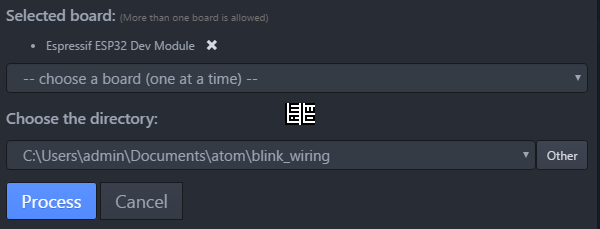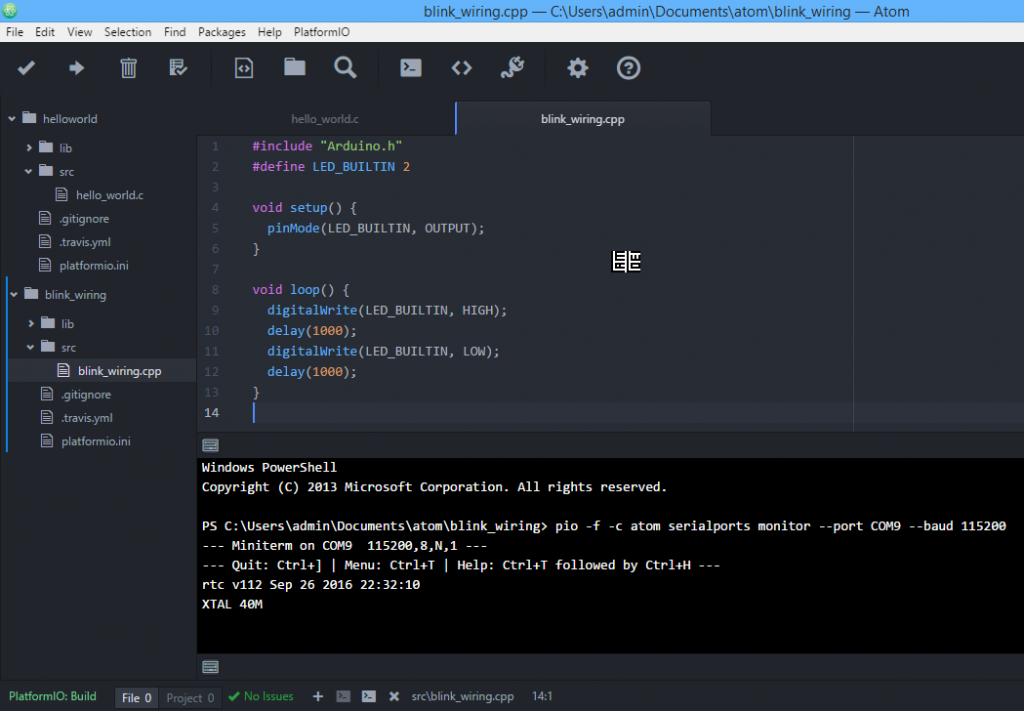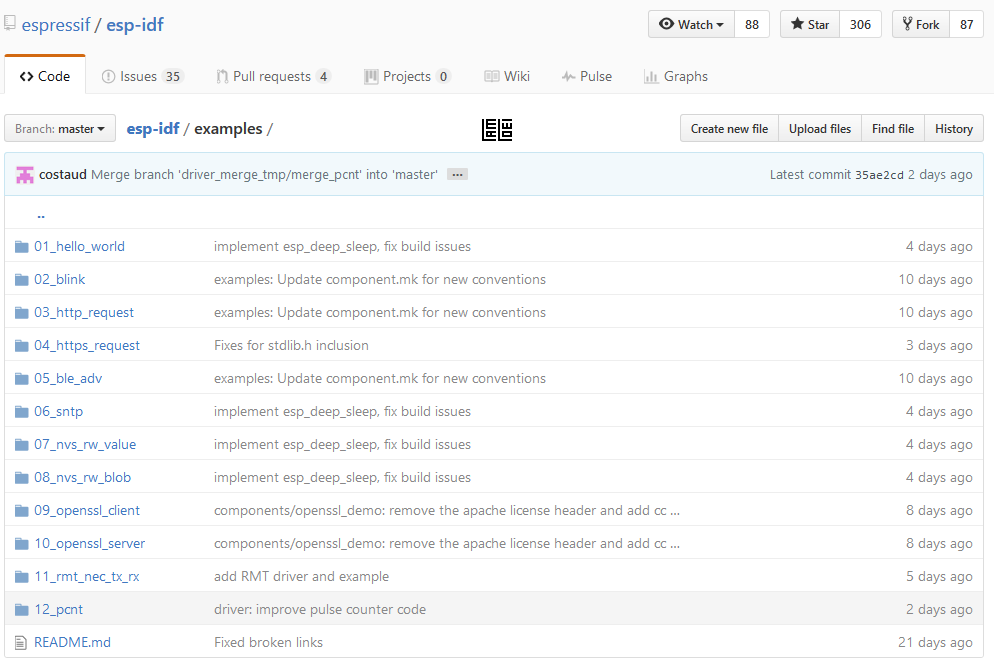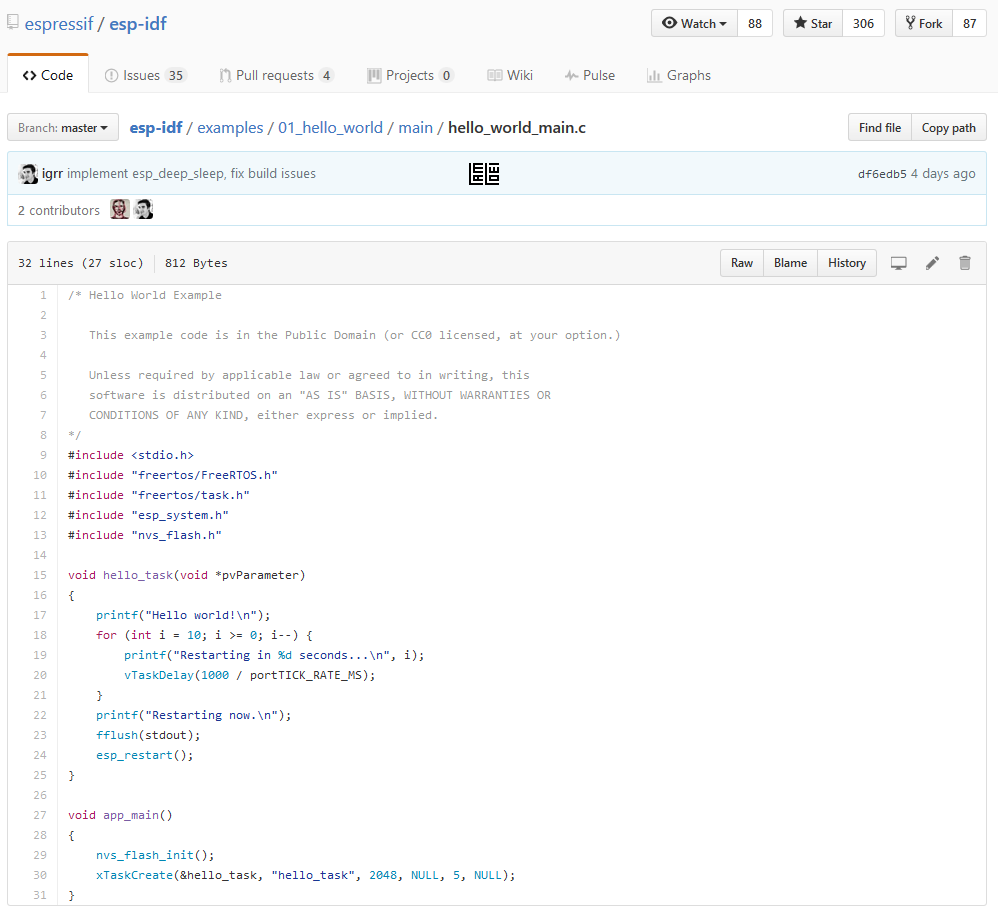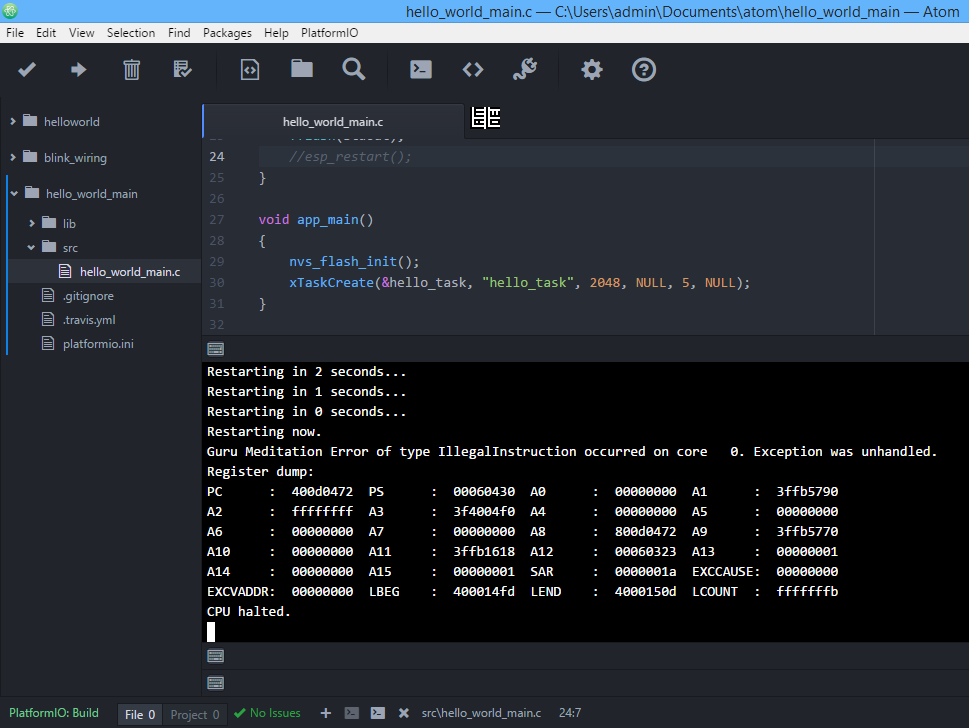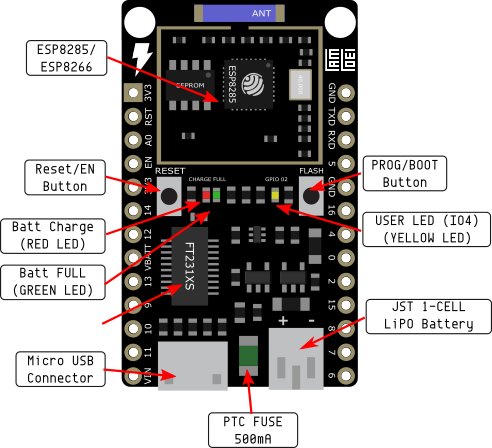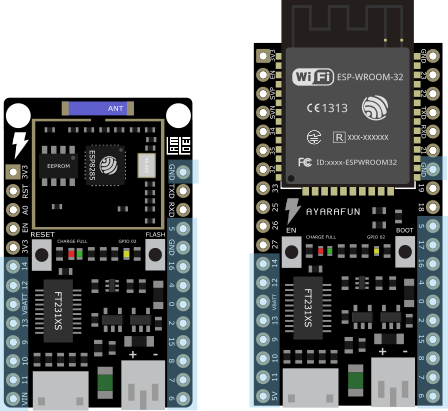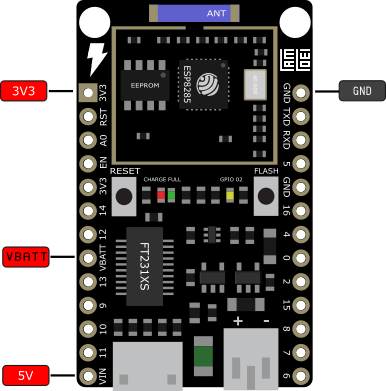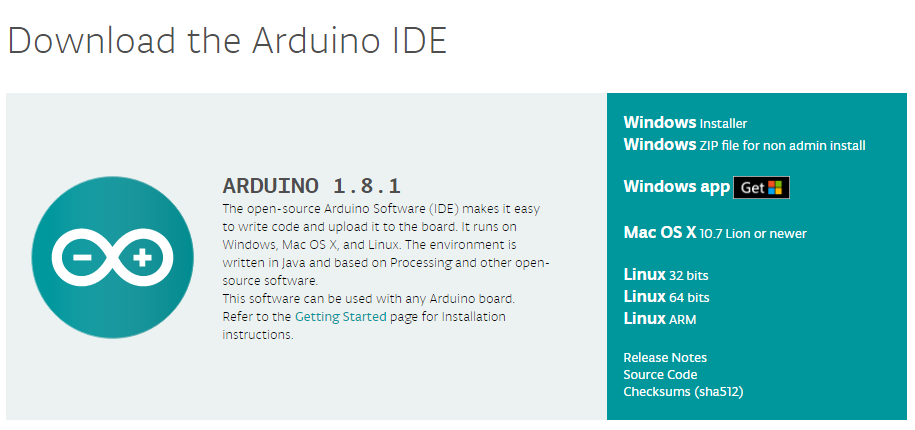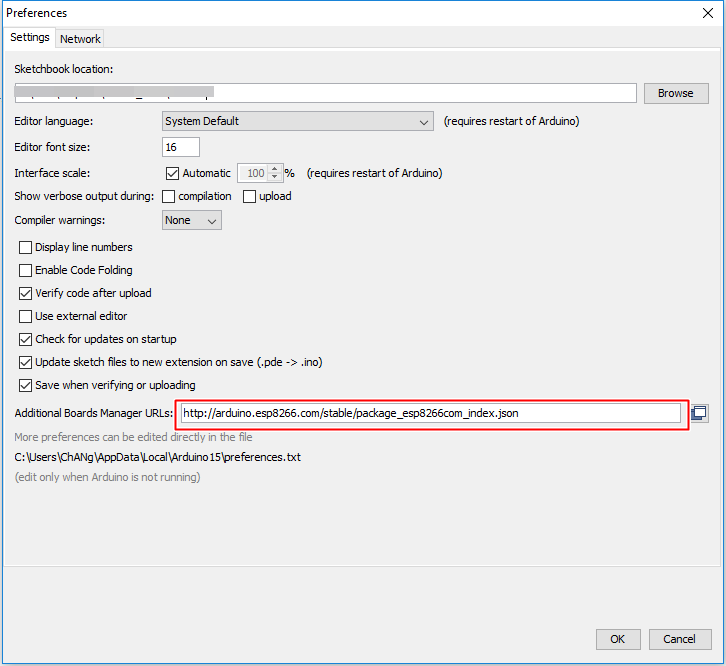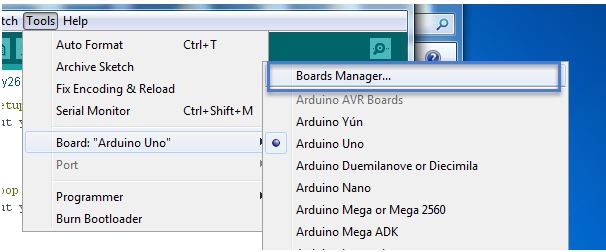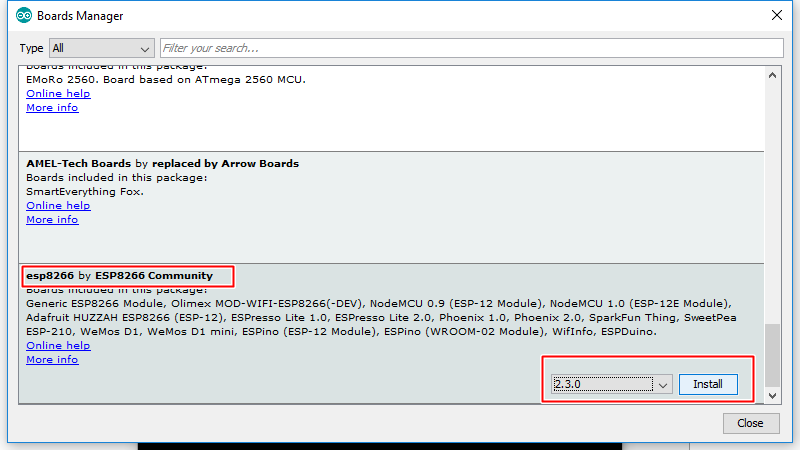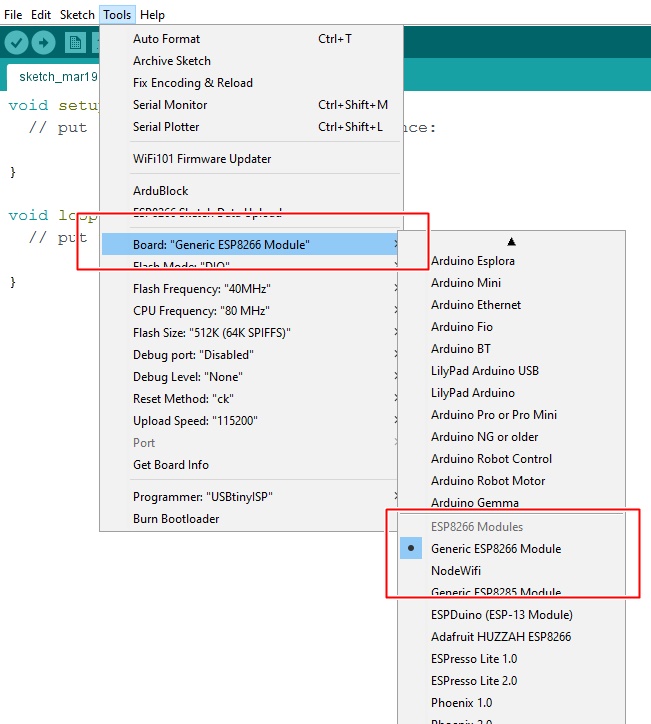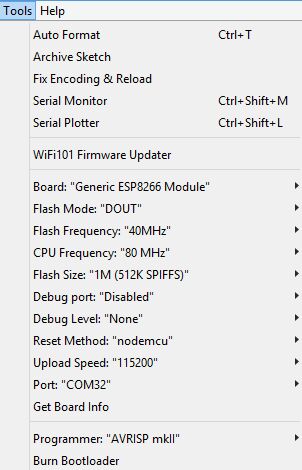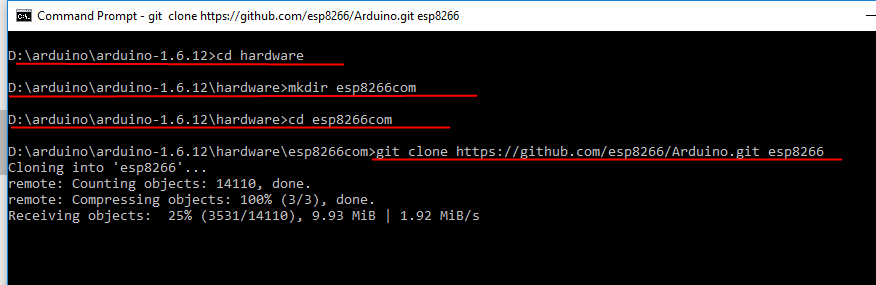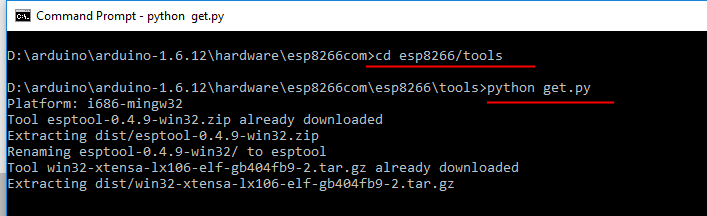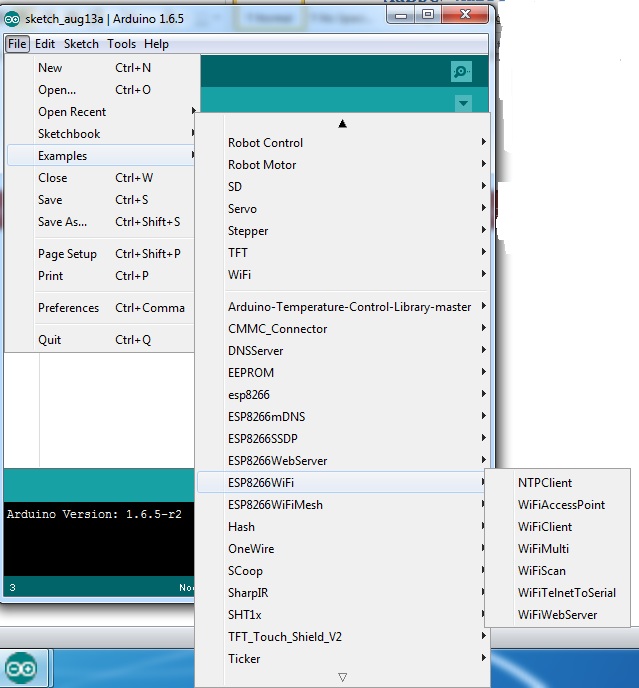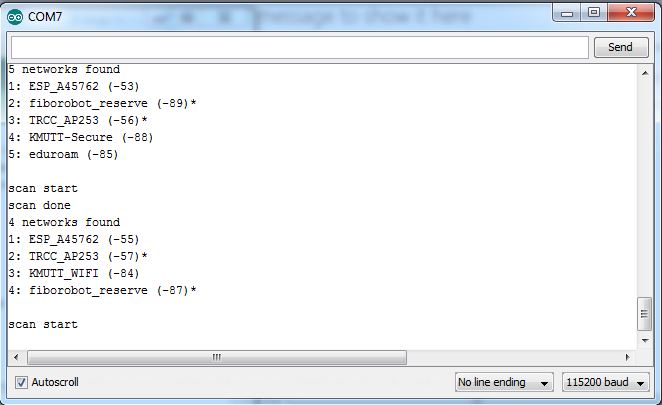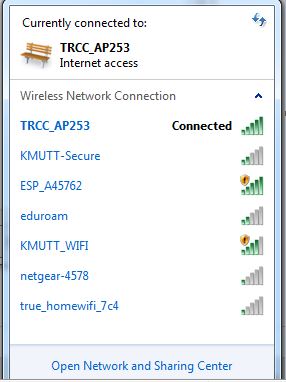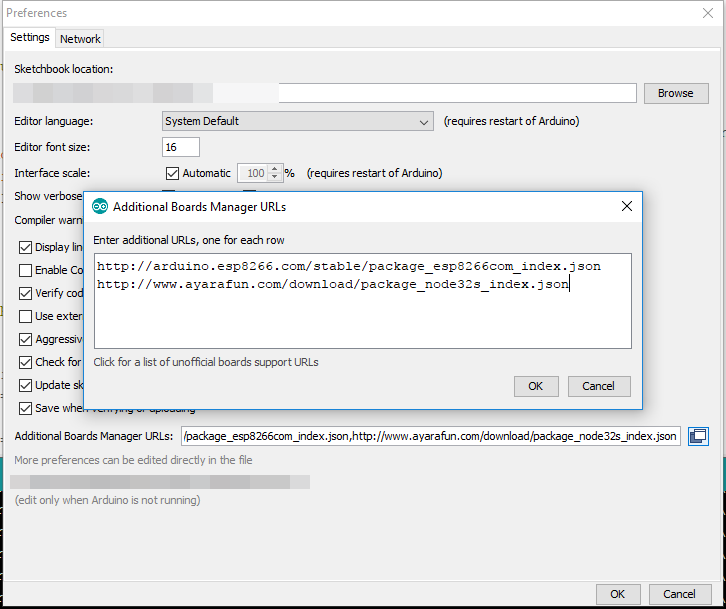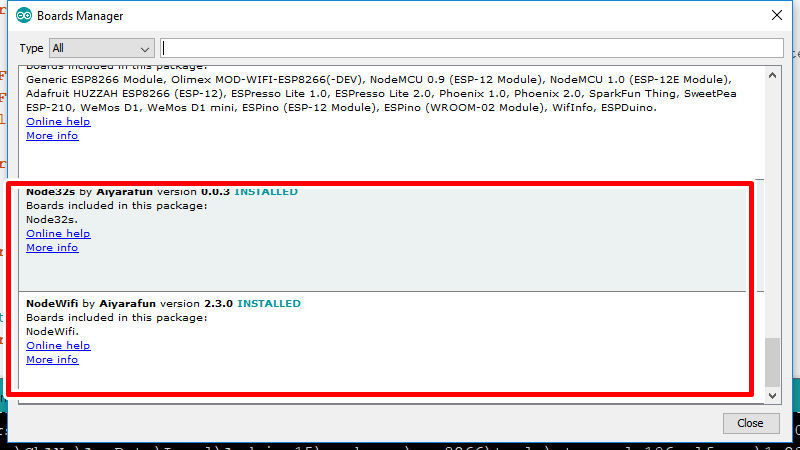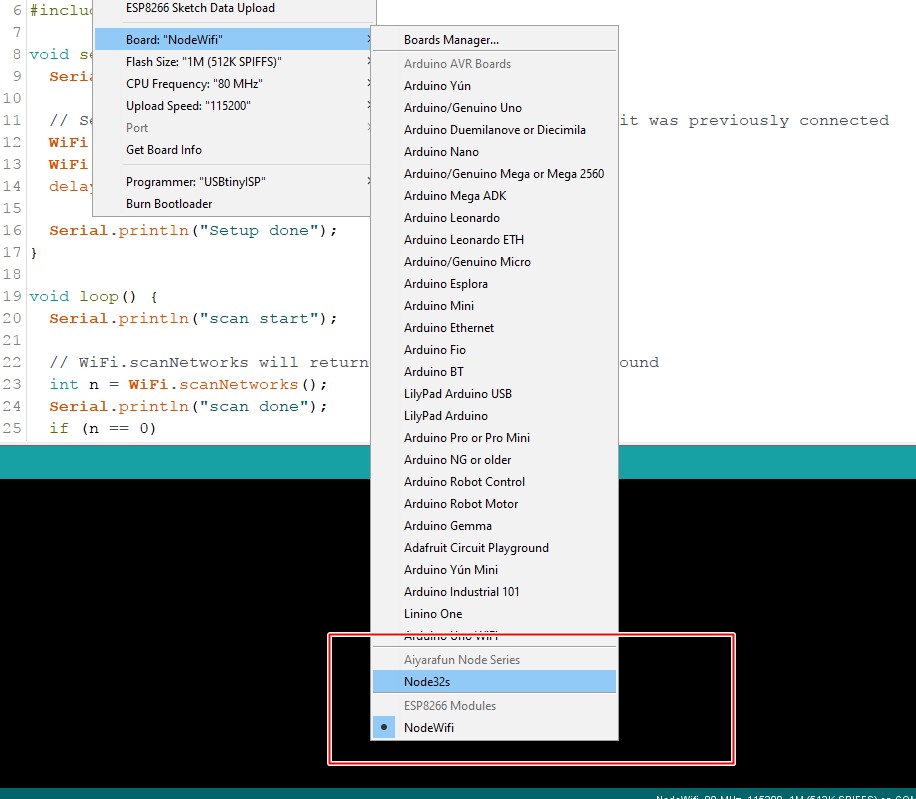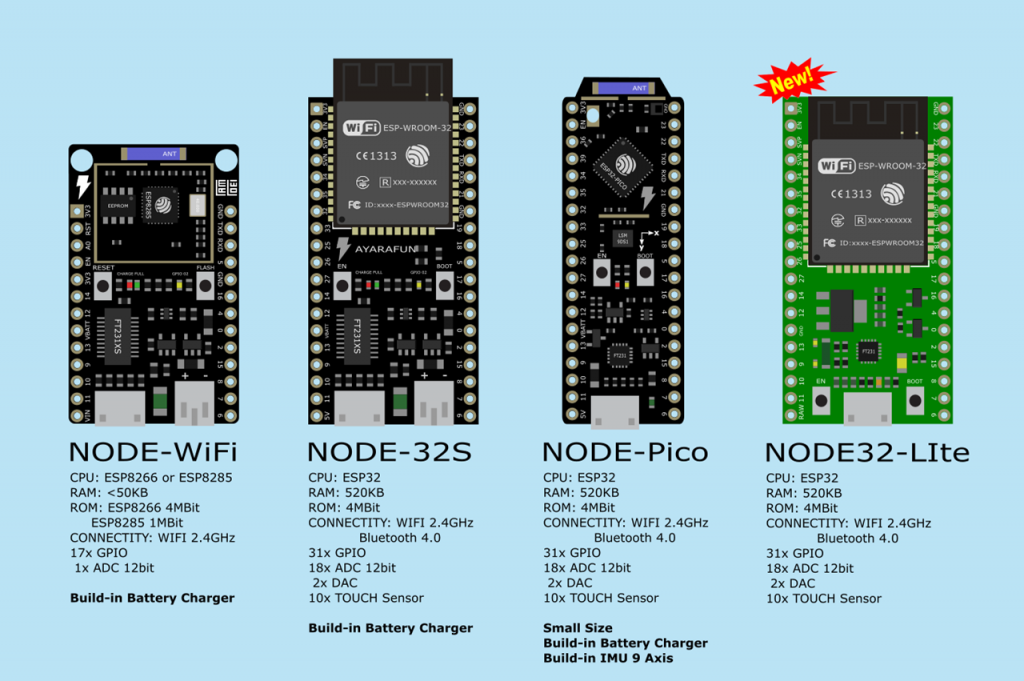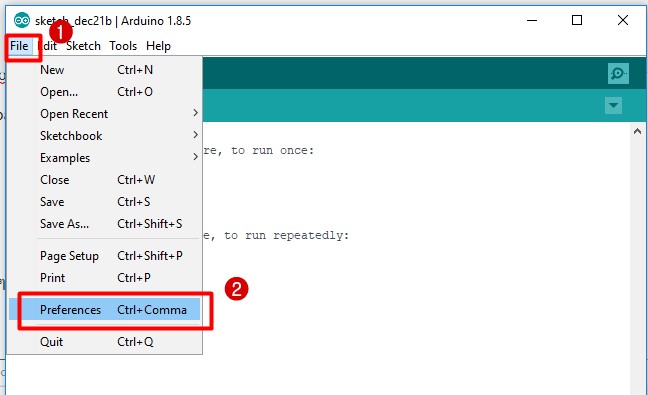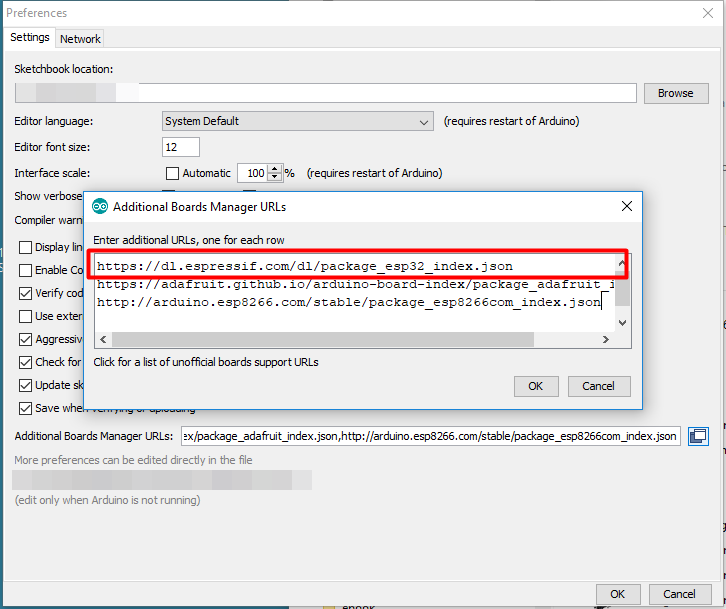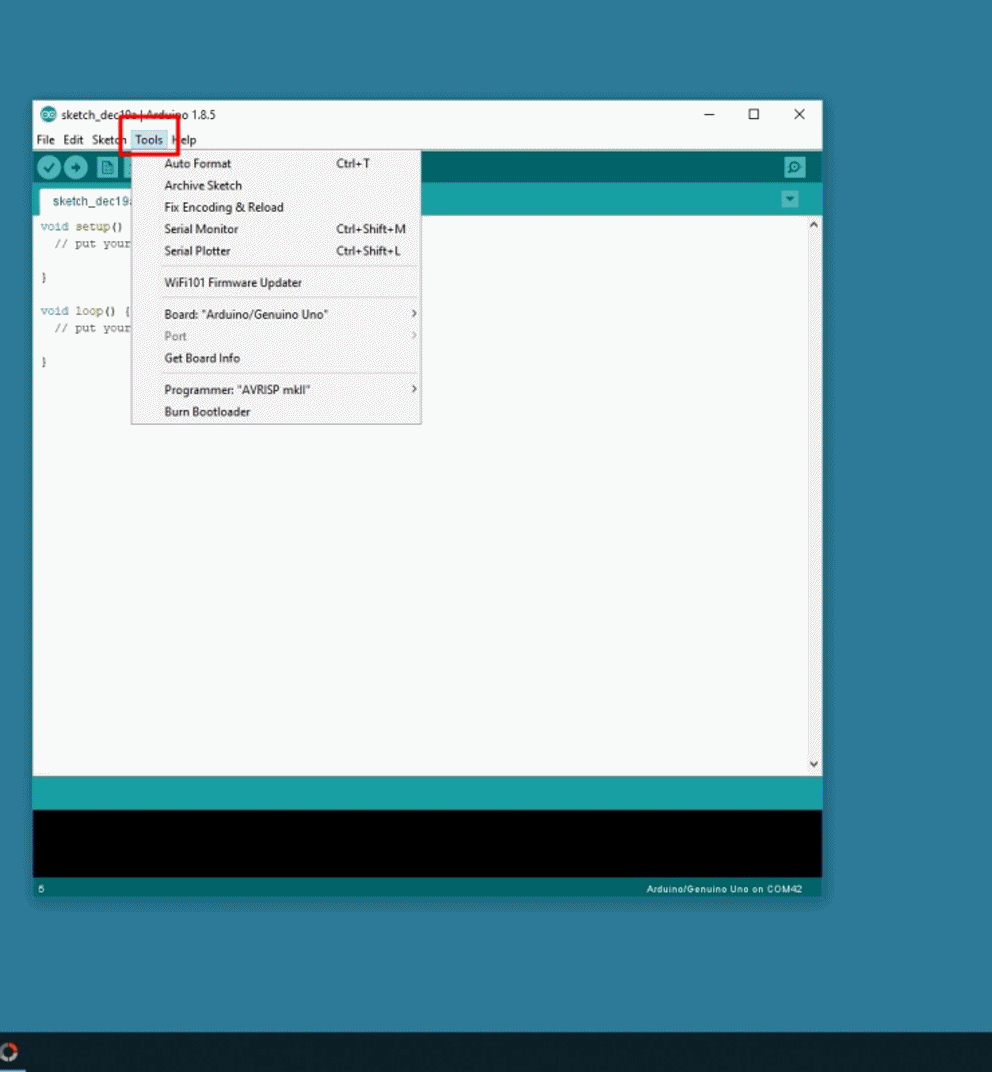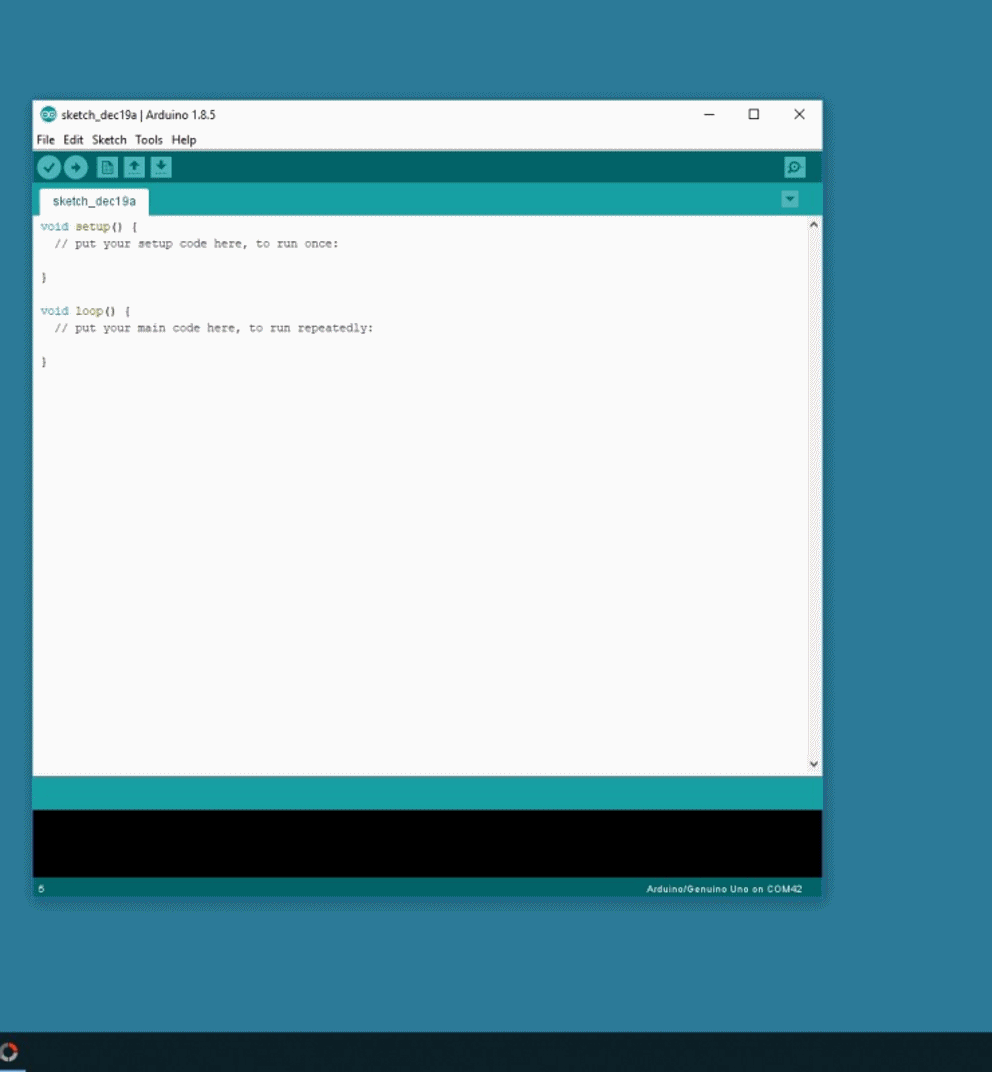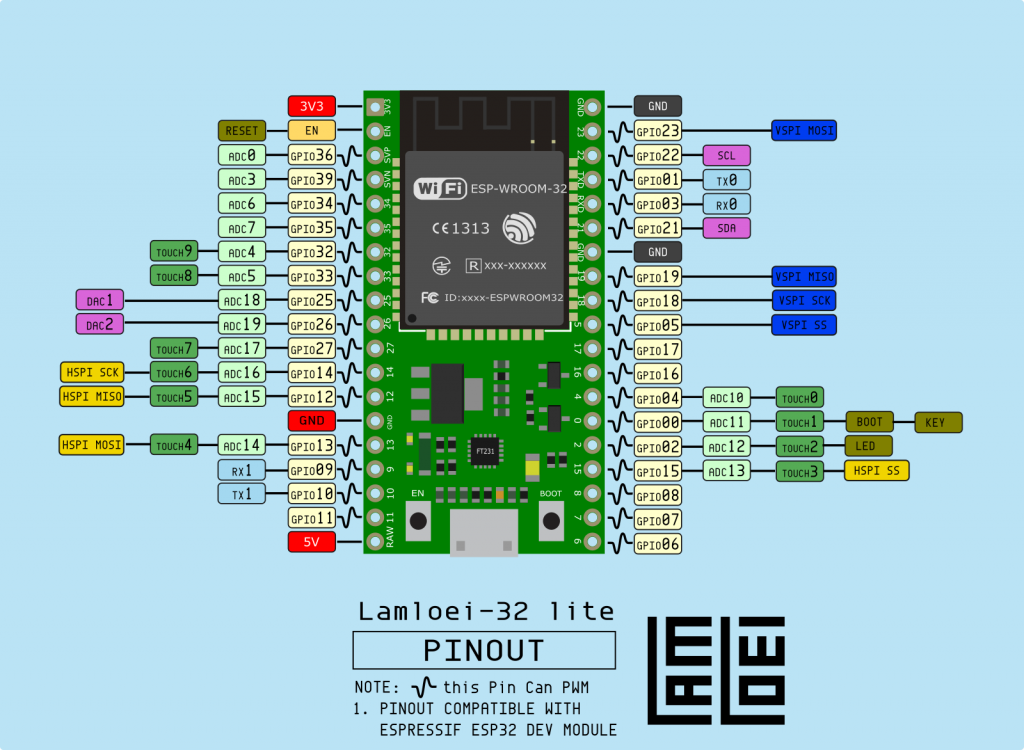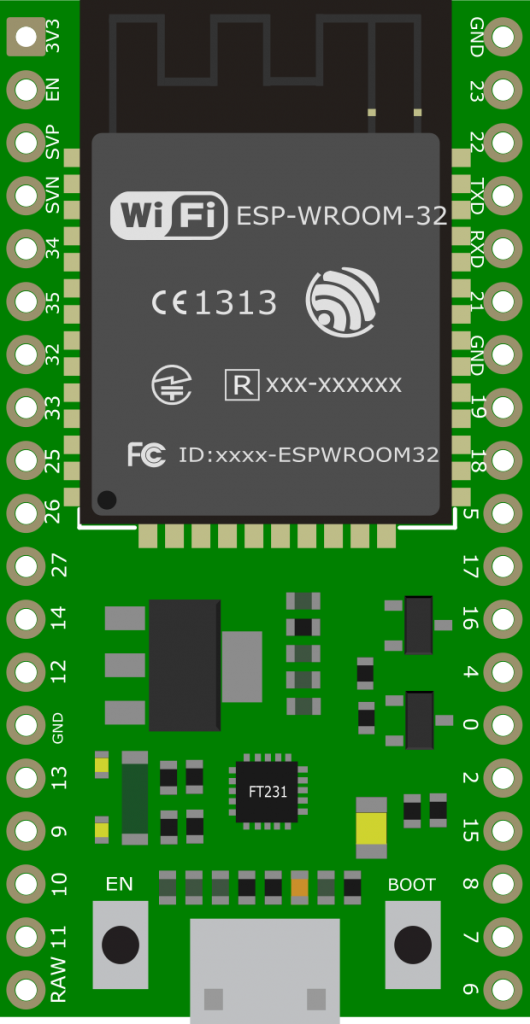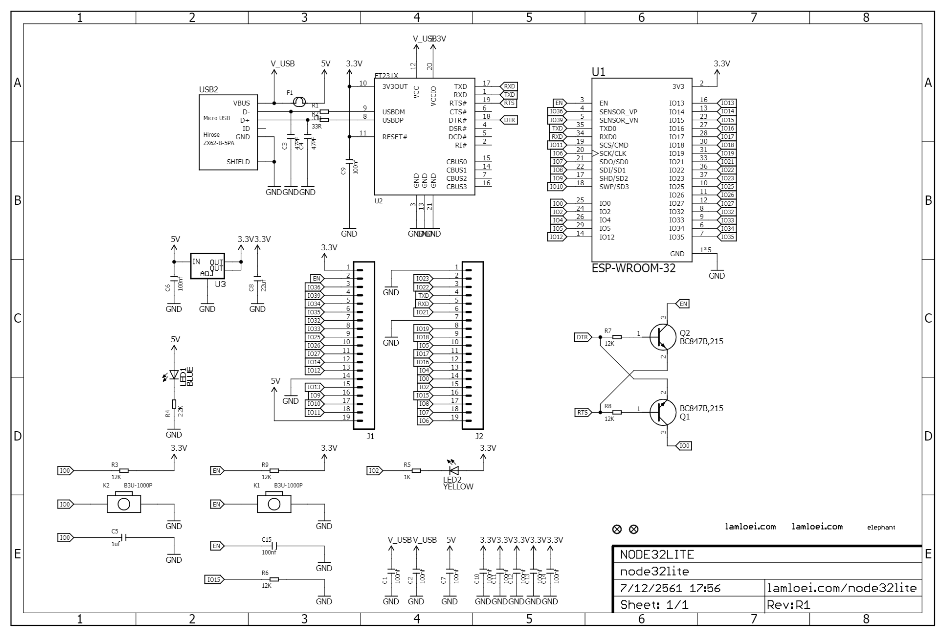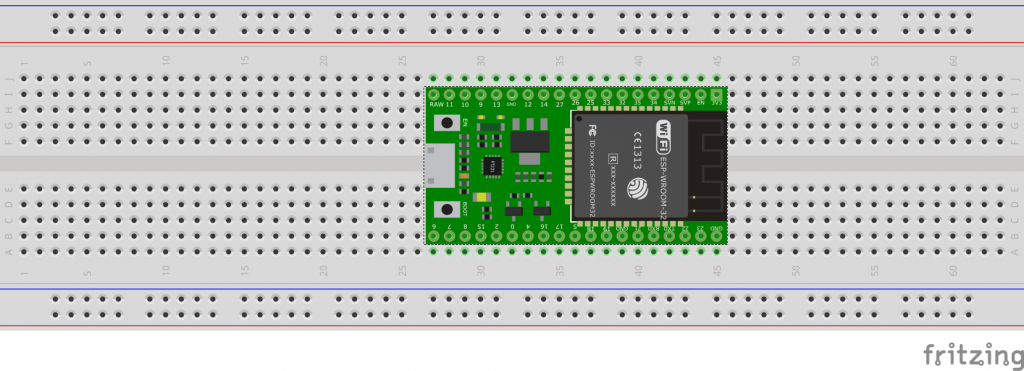เอามาต่อกันเลยครับ เมื่อวานคงตาแฉะไปแล้ว กับการดูรูป ผมบอกได้เลย มันไม่เท่ากันที่ไปสัมผัสนะครับ มันเป็นบรรยากาศ แค่รูปกับคำบรรยายนะครับ
มาถึงโซนนี้เป็นโซนสุดท้ายของงาน maker faires แล้วล่ะครับ โซนมิวสิคครับ เดินได้ มั่วมาก ดูขนาด hall แล้วกันครับ มันงาน impact แต่ของแบบทั้ง hall นะครับ เดินอย่างไงก้อไม่หมด
โซนดนตรี
เป็นสิ่งประดิษฐ์ ที่จริงผมชอบนะ ทำเครื่องดนตรี แต่ว่า ผมเล่นไม่เป็น เดินมาโซนหน้าจะเป็นงานของ animatronic รับ โปรแกรมให้หุ่นยนต์สองตัวนี้ เล่นกีตาร์ครับ

กำลังโปรแกรมอยู่เลย


อันนี้รองเท้า แต่มันสร้างเสียงดนตรีได้เหมือนกันครับ ตัวรองเท้าใส่ sensor อ่านการเคลื่อนไหว ไว้นะครับ แถมๆๆ ติด LED เปลี่ยนทั้งแสง และ เสียงเลย

มี app ด้วยครับ ดูจากโปสการด์เล็ก จะเดาได้ว่ามันใช้ cortex m3 กับมี bluetooth แน่นอน

น่าเอามาใส่เข้าซอยบ้านจริงๆ

งานต่อไป แปลกอีกเหมือนกันครับ เรียกว่า Flame Manipulator ครับ เขาจำลองเปลวไฟ

โดยใช้โปรเจคเตอร์ กับ ควันครับ

ซึ่งๆ ผลลัพท์ นอกจากไฟตรงหน้าแล้ว ยังมีเปลวไฟ ขึ้นที่ฉากรับด้วย สร้าง dynamic ของเปลวไฟ ทำยากนะ แต่ถ้ามี plugins น่าจะง่ายล่ะ

TSK กับ Touchsensor Keyboard ทั้งบาง และ หวานสุดๆ

อันนี้เรียกว่า CUSTOM MIDI CONTROLLER ตามชื่อเลย

เป็นพวก knot กับ slide ที่ปรับเปลี่ยนตำแหน่งได้ครับ

ทุกอย่างเป็นโมดุล จับเสียบได้ และมีไฟ LED ทุกอัน

การใช้งาน ประมาณนี้ครับ ใช้ทำ Effect ให้โปรแกรมตัดต่อวีดีโอ

ใช้ปรับการสังเคราะห์เสียงครับ ปุ่มไฟ ทำให้ดูล้ำไปอีก

งานมิวสิค นอกจากเสียง ต้องมี Visual หรือ ภาพวีดีโอด้วย เขามาโชว์ให้ดู สร้างภาพวีดีโอสด จากโปรแกรมทำอย่างไง

พวกเครื่องดนตรีแบบเครื่องสายก็มีครับ

หนีมาโซนนี้ ยังเจอหุ่นยนต์ มาเล่นเพลงให้ฟังอีก

สองตัวช่วยกันตัวนี้ตีกลอง


ต้นแบบ หรือ ข้างในมันจะหน้าตาแบบนี้ล่ะ

หน้าตาประมาณนี้ เป็นไนลอนครับ

เล่นกันเป็นวงดนตรีเลยครับ

ส่วนโปรแกรมสังเคราะห์ เขาบอกว่าเขาใช้ raspberry pi ใส่ STK ว่าจะกลับมาลองทำเล่นบ้าง

กีตาร์ ก้อมี คนเล่นไม่อยู่

หนุ่มคนนี้ ทำกีตาร์จาก ทุกอย่างที่หาได้ ซึ่งเล่นเป็นเพลงด้วยนะ

กีตาร์แบบ DIY ครับ เอามาให้ดูเลย ตัดอย่างไง

ทำจากไม้แบบนี้เลย

คุณลุงแก เอาเครื่องดนตรีไม้ มาให้เราดูกัน

เครื่องดนตรีแนวล้ำๆ เล่นกับอากาศก้อมีครับ แต่เล่นยากอ่ะ ขอบอกเลยไม่เป็นเพลง

ส่วนคุณพี่คนนี้เขา เอา keyboard สร้างจากวงจรอิเล็กทรอนิกส์ ที่สังเคราะห์เสียงได้



แถมท้าย Craft และ Design
เรียกว่า Marbie Machine ครับ ลูกเหล็กวิ่ง แบบไม่รู้จบ เขามี DIY ให้เราไปทำกันเอง

FabCafe เอารถทามิย่า ที่ออกแบบบอดีขึ้นมาใหม่

โซนนี้จะมีกลุ่ม Craft ครับ เอาพวกอุปกรณ์คอมพิวเตอร์มาทำเครื่องประดับ ดูเนิร์ดมาก ไม่กล้าซื้อกลับเลย ในบ้านผมก้อมี

ดูๆบ้านหม้อเราก้อมี แต่ไม่มีใครทำ

งานแนวโมเดลครับ คุณพี่แก ทำงานละเอียดมากครับ

ออกแนว streampunk แต่ออกแนว anime ญี่ปุ่นด้วย

นาฬิกา Sentience Watch นาฬิกาแบบแยกเข็ม เข็มใครเข็มมัน งานออกแบบเรียบหรูมากๆ

มาหลายรูปแบบ

เอาล่ะครับบบ จริงยังไม่ครบทุกบูธ นะครับ แต่เป็นส่วนใหญ่ๆ ที่เห็นในงาน makerfaires ปี 2015 ครับ หวังว่า เมกเกอร์ชาวไทย จะได้ไอเดีย กับได้มีแรงบรรดาลใจ สร้างสรรค์สิ่งประดิษฐ์กันต่อไปนะครับ